iPhone은 단순히 통화와 메시지 전송 도구가 아닙니다. 많은 사람들이 매일 사용하는 편리한 음악 플레이어 역할도 합니다. 음악 컬렉션이 늘어나면 iPhone의 저장 공간이 금방 부족해질 수 있습니다. iPhone에서 외장 하드 드라이브로 음악을 옮기면 소중한 공간을 확보 하고 음악을 더욱 쉽게 정리하고 보호할 수 있습니다.
Apple의 시스템 제한으로 인해 음악은 사진처럼 쉽게 복사할 수 없습니다. 따라서 음악을 옮기는 올바른 방법을 이해하는 것이 중요합니다. 이 가이드에서는 iPhone에서 외장 하드 드라이브로 음악을 옮기는 가장 좋은 방법을 단계별로 안내합니다.
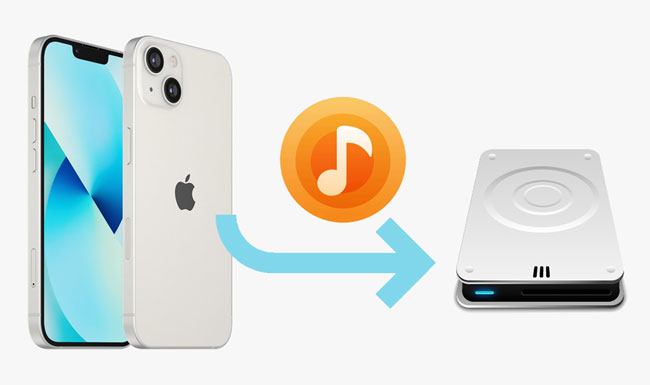
iTunes를 사용하면 iPad/iPhone에서 구매한 노래를 외장 하드 드라이브로 전송할 수 있으며, MP3, M4A, AIF, AAC, WAV, AIFF, M4R, M44B 형식을 지원합니다. iTunes를 사용하여 할 수 있는 작업은 다음과 같습니다.
iTunes를 통해 iPad/iPhone에서 외장 하드 드라이브로 음악을 복사하는 방법은 다음과 같습니다.
1단계. 컴퓨터에 최신 버전의 iTunes가 설치되어 있는지 확인하고 iTunes를 실행합니다.
2단계. iPhone 또는 iPad를 컴퓨터에 연결하고 요청 시 기기에서 "신뢰"를 탭합니다.
3단계. "계정" > "인증" > "이 컴퓨터 인증"을 탭합니다. 나중에 iTunes 창에서 "파일" > "기기" > "[iPhone 이름]에서 구입 항목 전송" > "최근 추가됨"을 선택하여 노래를 확인합니다. ( iPhone이 iTunes에 표시되지 않나요 ?)

4단계. 전송할 노래를 선택하고 "다운로드" 버튼을 눌러 컴퓨터에 저장합니다. 다운로드 버튼이 보이지 않으면 노래를 마우스 오른쪽 버튼으로 클릭하고 " Windows 탐색기에서 보기" 옵션을 선택하여 음악 위치를 엽니다. 각 음악을 하나씩 저장해야 합니다.
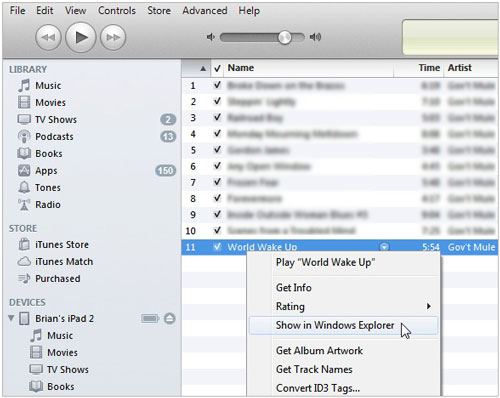
5단계. 외장 하드 드라이브를 컴퓨터에 연결하고 노래를 복사하여 외장 하드 드라이브에 붙여넣습니다.
구매 여부와 관계없이 iPhone이나 iPad에 저장된 많은 곡을 외장 하드 드라이브로 간편하게 옮기고 싶다면 Coolmuster iOS Assistant가 훌륭한 선택입니다. 이 프로그램을 사용하면 음악을 미리 듣고 여러 트랙을 한 번에 전송할 수 있습니다. 컴퓨터에 미리 저장할 필요 없이 바로 외장 드라이브로 전송할 수도 있어 전체 과정이 더 빠르고 간편해집니다.
iOS Assistant의 주요 기능:
iOS Assistant를 사용하여 iPhone/iPad에서 외장 하드 드라이브로 음악을 전송하려면 어떻게 해야 하나요? 단계는 다음과 같습니다.
01 컴퓨터에 Assistant를 설치하고 실행하세요.
02 USB 케이블을 통해 iDevice를 컴퓨터에 연결하고, 메시지가 표시되면 iDevice에서 "컴퓨터 신뢰"를 선택하세요. 그런 다음 외장 하드 드라이브를 컴퓨터에 연결하세요. 컴퓨터가 장치를 감지하면 다음과 같은 인터페이스가 나타납니다.

03 왼쪽 패널에서 "음악"을 선택하고 복사할 노래를 미리 보고 확인한 후 상단의 "내보내기" 버튼을 누르세요. 팝업 창에서 저장 위치로 외장 하드 드라이브를 선택하고 화면의 안내에 따라 외장 하드 드라이브에 저장을 완료하세요.

비디오 튜토리얼:
Q1: 전송하는 동안 음악 품질이 떨어질까요?
아니요. 적절한 전송 도구를 사용하면 원본 파일 품질을 유지할 수 있습니다. MP3, AAC 또는 기타 형식을 복사하더라도 내보낸 노래는 iPhone에 저장된 버전과 정확히 동일합니다.
질문 2: 전송하는 동안 내 컴퓨터가 외장 하드 드라이브를 인식하지 못하는 이유는 무엇입니까?
이는 일반적으로 연결 문제, 전원 부족 또는 포맷 호환성 문제 때문입니다. 하드 드라이브를 다시 연결하거나, 다른 USB 포트를 사용하거나, 하드 드라이브를 포맷해야 하는지 확인해 보세요. 컴퓨터를 다시 시작하면 장치가 제대로 인식되는 데 도움이 될 수도 있습니다.
질문 3: 음악을 외장 하드 드라이브로 전송하는 데 얼마나 걸리나요?
전송 속도는 노래 수, 파일 크기, USB 포트, 그리고 사용하는 전송 도구에 따라 달라집니다. 안정적인 소프트웨어를 사용하면 대부분의 사용자는 수백 곡을 몇 분 안에 전송할 수 있으며, 특히 고속 USB 3.0 외장 하드 드라이브를 사용하는 경우 더욱 그렇습니다.
질문 4: 플레이리스트를 동시에 전송할 수 있나요?
일부 도구는 재생 목록 전송을 지원하여 재생 목록의 원래 순서와 구성을 유지할 수 있습니다. 하지만 모든 프로그램이 재생 목록을 같은 방식으로 처리하는 것은 아니므로, 재생 목록 내보내기 기능을 명시적으로 지원하는 소프트웨어를 선택하는 것이 가장 좋습니다. (iPhone에서 iTunes로 재생 목록을 전송하는 방법 ?)
질문 5: 음악을 전송하려면 인터넷 연결이 필요합니까?
아니요. 음악 전송은 USB 연결을 통해 로컬로 이루어집니다. 컴퓨터가 iPhone과 외장 하드 드라이브를 인식할 수 있다면 인터넷 연결 없이도 음악을 전송할 수 있습니다.
이 가이드가 iPhone에서 외장 하드 드라이브로 음악을 쉽게 옮기는 데 도움이 되기를 바랍니다. 기기에 있는 모든 노래가 구매한 곡이라면 iTunes를 통해 무료로 작업을 처리할 수 있습니다. 구매 여부와 관계없이 iPhone에 있는 모든 음악을 정리하고 전송할 수 있는 도구가 필요하다면 Coolmuster iOS Assistant를 사용하여 음악을 간편하게 백업하고 휴대폰의 소중한 저장 공간을 확보해 보세요.
관련 기사:
Windows 또는 Mac 에서 iPhone을 외장 하드 드라이브에 백업하는 방법
iPhone에서 iTunes로 음악을 전송하는 방법? [2가지 효과적인 방법]





